聯想拯救者14-isk筆記本如何使用大白菜u盤安裝win7系統?安裝教程分享
聯想拯救者14-isk筆記本是一款擁有著2015年11月份上市的娛樂影音筆記本電腦,這款電腦搭載了英特爾第六代酷睿i5處理器以及發燒級獨立顯卡,能夠讓用戶們有著不錯的游戲體驗,那么聯想拯救者14-isk筆記本怎么使用大白菜u盤呢?今天為大家帶來聯想拯救者14-isk筆記本使用大白菜u盤安裝系統的操作步驟。

安裝方法:
1、首先將u盤制作成u盤啟動盤,接著前往相關網站下載win7系統存到u盤啟動盤,重啟電腦等待出現開機畫面按下啟動快捷鍵,選擇u盤啟動進入到,選取【02】大白菜win8 pe標 準 版(新機器)選項,按下回車鍵確認,如下圖所示:

2、在中選擇win7鏡像放在c盤中,點擊確定,如下圖所示:
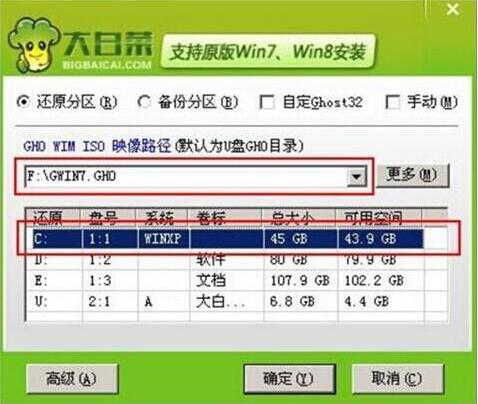
3、此時在彈出的提示窗口直接點擊確定按鈕,如下圖所示:
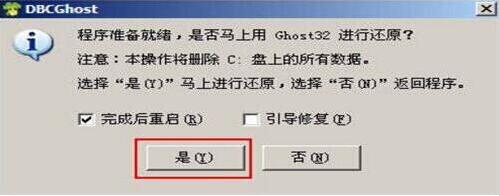
4、隨后安裝工具開始工作,我們需要耐心等待幾分鐘, 如下圖所示:
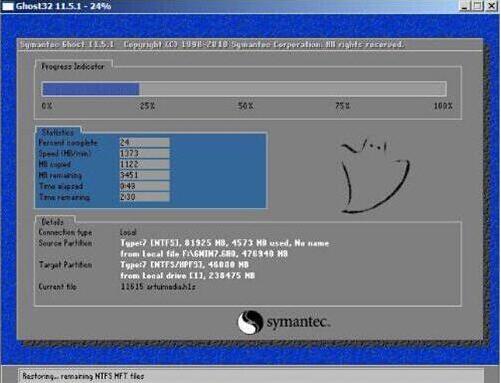
5、完成后,彈跳出的提示框會提示是否立即重啟,這個時候我們直接點擊立即重啟就即可。

6、此時就可以拔除u盤了,重啟系統開始進行安裝,我們無需進行操作,等待安裝完成即可。

聯想相關攻略推薦:
聯想S5怎么樣_聯想S5值得買嗎_聯想S5手機深度使用評測
聯想S5、榮耀暢玩7C、紅米5 Plus哪個好_聯想S5、榮耀暢玩7C、紅米5 Plus性能評測對比
聯想臺式電腦使用啟動u盤圖文詳細教程|聯想臺式電腦使用啟動u盤方法
聯想拯救者14-isk筆記本使用大白菜u盤的操作方法就為小伙伴們詳細分享到這邊了,如果用戶們不知道電腦怎么使用大白菜u盤安裝系統,可以參考上述方法步驟進行安裝哦,希望本篇教程能夠幫到大家,更多精彩教程請關注好吧啦網網。
相關文章:

 網公網安備
網公網安備